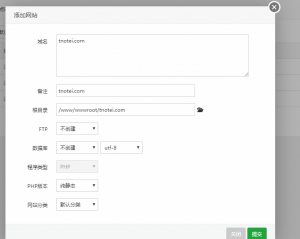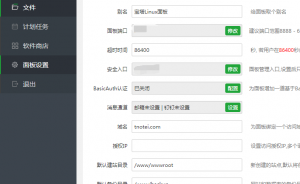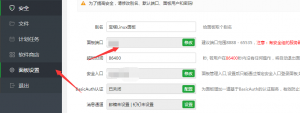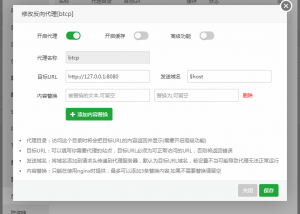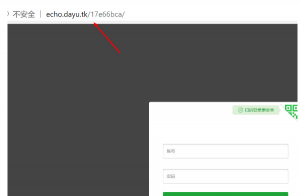修改OpenLiteSpeed面板的admin密码
openlitespeed的密码似乎只能从ssh工具端里更改从命令行重置WebAdmin密码:/usr/local/lsws/admin/misc/admpass.shUser name [admin]: admin #我这里输入admin,如果你想别的用户可以输入其实用户
Password: #输入密码
Retype password: #重复输入密码
显示以下内容就成功了
Administrator's username/password is updated successfully!